3 sposoby: Wyłącz Znajdź mój iPhone na iPhonie X / 8 / 8 Plus / 7 / 6 / 5
Jak każda inna aplikacja firmy Apple, Find my iPhone to świetna aplikacja, tak samo przydatna, jak wiele innych iPhone’ów aplikacje śledzące które umożliwiają śledzenie Twojego iPhone’a w jednym miejscu w zaciszu własnego domu. Jeśli jednak planujesz uaktualnić swój telefon lub iPada, sprzedać istniejące urządzenie lub nawet handlować, we wszystkich tych przypadkach musisz upewnić się, że całkowicie wyłączyłeś Znajdź mój iPhone przed przekazaniem go komuś innemu. Zapewni to, że nowy użytkownik nie będzie mógł uzyskać dostępu do żadnych Twoich danych osobowych i plików oraz że będzie mógł połączyć urządzenie ze swoim kontem iCloud.
Teraz, jeśli zastanawiasz się, jak wyłączyć Znajdź mój iPhone? Po prostu czytaj dalej ten artykuł, aby mieć jasny obraz procesu.
Część 1: Jak zdalnie wyłączyć Find My iPhone za pomocą iCloud
Ta metoda działa idealnie, aby wyłączyć funkcję Znajdź mój iPhone za pomocą iCloud na komputerze osobistym, nawet gdy ekran iPhone’a jest zablokowany. Wszystko, co musisz zrobić, to postępować zgodnie z instrukcjami podanymi poniżej, a będziesz mógł wyłączyć funkcję Znajdź mój iPhone w mgnieniu oka. Aby zastosować tę metodę, musisz upewnić się, że masz dostępny komputer stacjonarny lub komputer PC, ponieważ musisz mieć komputerową wersję iCloud, aby wykonać tę metodę.
Krokowa realizacja tego procesu wygląda następująco:
Krok 1. Aby rozpocząć, po prostu wyłącz swoje urządzenie. Jest to ważne, ponieważ urządzenie z systemem iOS nie powinno być w trybie online, aby przejść do następnego kroku. Jeśli urządzenie jest w trybie online lub jest połączone z Internetem, nie będziesz w stanie wyłączyć funkcji Znajdź mój iPhone.
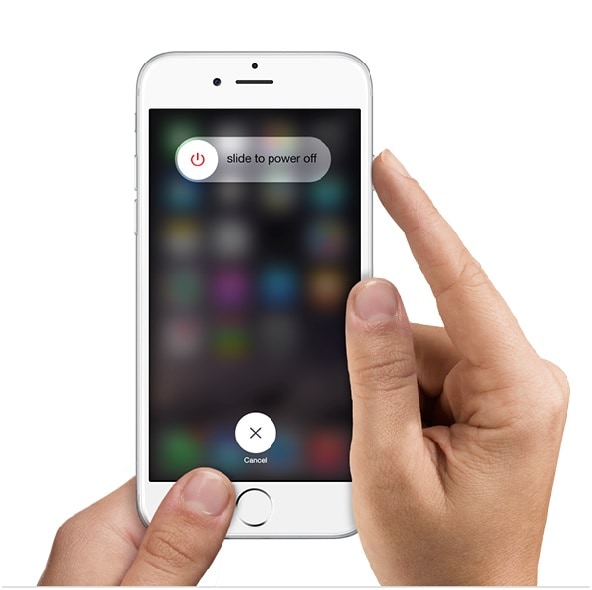
Krok 2. Teraz w przeglądarce internetowej odwiedź witrynę iCloud.com i zaloguj się, wprowadzając informacje o swoim koncie (identyfikator Apple i hasło) w sposób, w jaki zwykle logujesz się, aby uzyskać dostęp do plików.
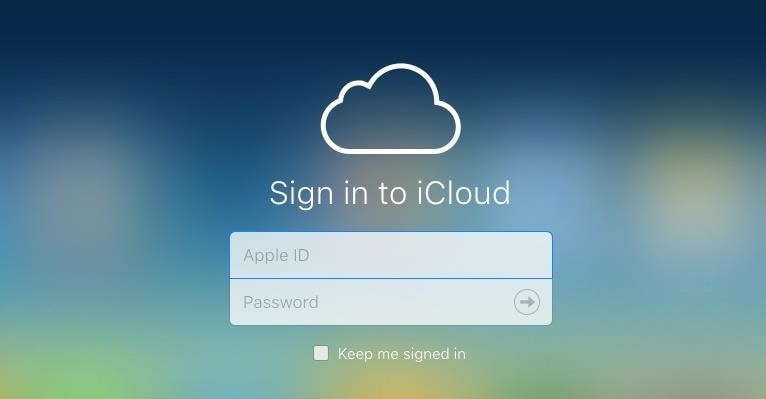
Krok 3. Po wejściu na swoje konto musisz kliknąć Znajdź iPhone’a, co spowoduje dalsze przejście do aplikacji, aby wprowadzić niezbędne zmiany.
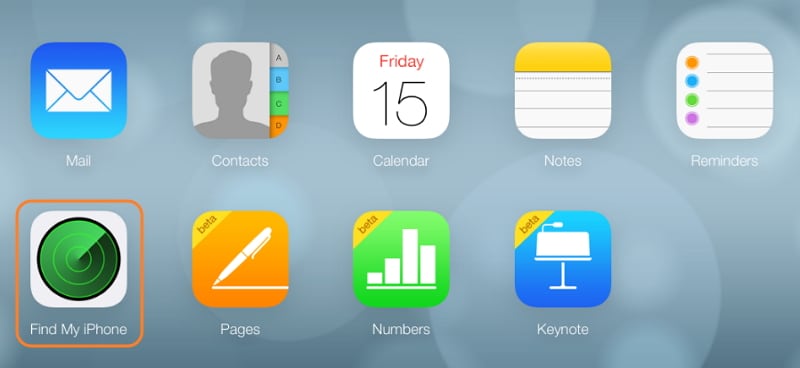
Krok 4. Jak pokazano na poniższej grafice, po prostu kliknij ikonę „Wszystkie urządzenia” znajdującą się w górnej części ekranu i wybierz urządzenie, które chcesz wyłączyć.

Krok 5. Aby zdalnie wyłączyć funkcję Znajdź mój iPhone, przesuń kursor na urządzenie, a obok urządzenia zobaczysz znak „X”. Kliknij znak „X”, aby usunąć urządzenie z Find my iPhone.

I to wystarczy, aby wyłączyć Znajdź mój iPhone za pomocą iCloud na komputerze. Jeśli nie masz komputera, możesz pobrać aplikację Znajdź mój iPhone na inne urządzenie z systemem iOS i zalogować się na swoje konto iCloud. Następnie możesz także usunąć urządzenie offline i zdalnie wyłączyć funkcję Znajdź mój iPhone.
Część 2: Jak wyłączyć Find My iPhone z iPhone’a / iPada?
Ta metoda jest stosunkowo prostsza, ale musisz upewnić się, że nadal masz dostęp do swojego iPhone’a lub iPada, a to okaże się najszybszym i najprostszym sposobem wyłączenia funkcji Znajdź mój iPhone.
Aby to zrozumieć, wykonaj krokową procedurę:
Krok 1: Aby rozpocząć ten proces, otwórz nasze Ustawienia na ekranie głównym i po prostu kliknij iCloud.
Krok 2: Tutaj zobaczysz Znajdź mój iPhone. Po prostu dotknij go, jak pokazano na poniższym rysunku
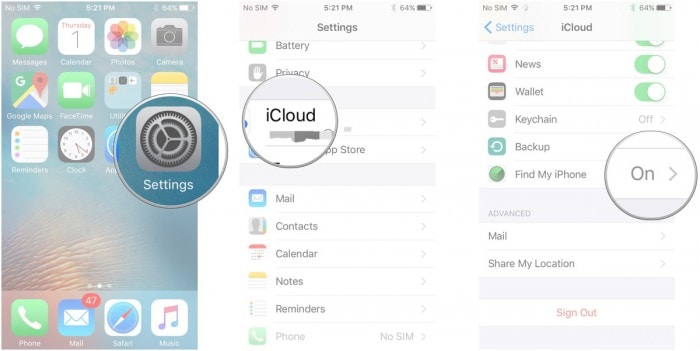
Krok 3: Teraz musisz wyłączyć Znajdź mój iPhone.
Krok 4: Idąc dalej, aby potwierdzić, że będziesz musiał wpisać hasło Apple ID.

O to chodzi. To wszystko, co musisz zrobić, aby wyłączyć Znajdź mój iPhone. Twój iPhone lub iPad nie będzie już widoczny w funkcji Znajdź mój iPhone. Po prostu wykonaj te same czynności, jeśli chcesz go ponownie włączyć.
Część 3: Jak wyłączyć Find My iPhone bez hasła
Najpierw tworzymy skomplikowane hasła ze względów bezpieczeństwa, a potem je tracimy. Ale nie martw się, ponieważ znaleźliśmy metodę, która umożliwia wyłączenie funkcji Znajdź mój iPhone bez hasła.
Krok 1: Otwierając stronę Ustawienia przejdź do swojego konta iCloud.
Krok 2: Tutaj musisz usunąć aktualne hasło i wprowadzić dowolny kod dostępu i kliknąć OK
Krok 3: Zgodnie z oczekiwaniami iCloud poinformuje Cię, że Twoja nazwa użytkownika lub hasło są nieprawidłowe i nie są zgodne, jak pokazano na poniższym obrazku
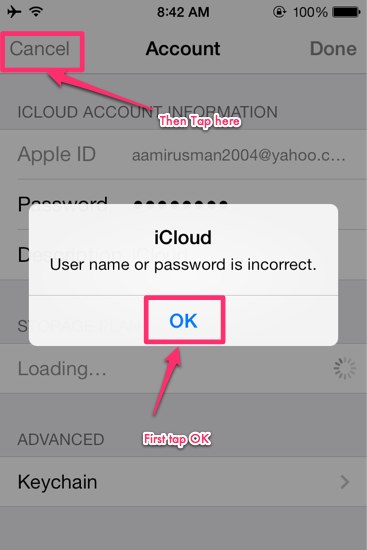
Krok 4: Teraz po prostu dotknij OK, a następnie kliknij anuluj. Dojdziesz do strony iCloud.
Krok 5: Dalej dotknij Konto i usuń opis. Wciśnij OK
Krok 6: Teraz powróci do strony głównej w iCloud i tym razem nie poprosi o hasło. Tutaj zobaczysz, że aplikacja Find My iPhone została automatycznie wyłączona.
W ten sposób możesz wyłączyć funkcję Znajdź mój iPhone bez hasła i bez konieczności jailbreakowania telefonu. Przewiń w dół i wybierz usunięcie konta. Potwierdź ponownie i możesz iść.
Mamy nadzieję, że ten artykuł pomógł Ci i odpowiedział na Twoje pytania związane z wyłączaniem funkcji Znajdź mój iPhone przy użyciu różnych technik. Chętnie skontaktujemy się z Tobą i otrzymamy sugestie dotyczące dostarczania dokładnych i aktualnych informacji.
Uwaga: Find my iPhone to świetna i niezwykle przydatna aplikacja, w której nie będziesz mógł wyłączyć funkcji Find My iPhone bez znajomości Apple ID i hasła, których kiedyś użyłeś do jego skonfigurowania. Dlatego jeśli nie możesz wyłączyć funkcji Znajdź mój iPhone, po prostu nie możesz całkowicie przywrócić ustawień fabrycznych na swoim iPhonie. Sugerujemy wyłączenie funkcji Znajdź mój iPhone przed sprzedażą lub przekazaniem telefonu iPhone, aby zapewnić bezpieczeństwo danych osobowych.
Ostatnie Artykuły: